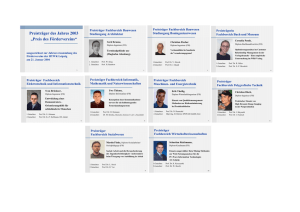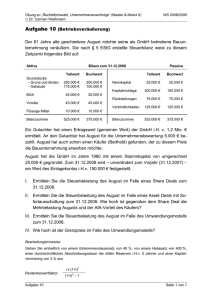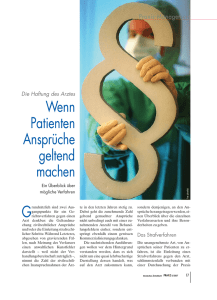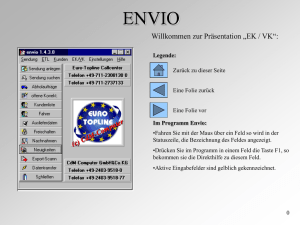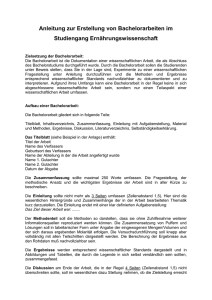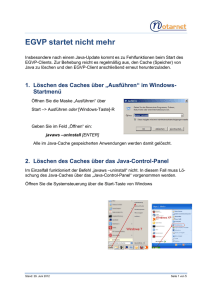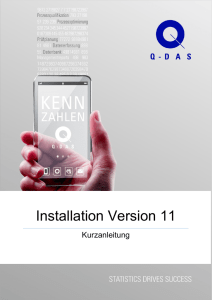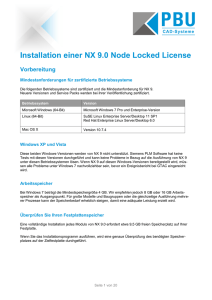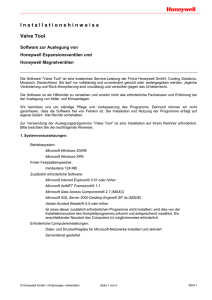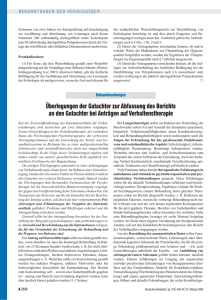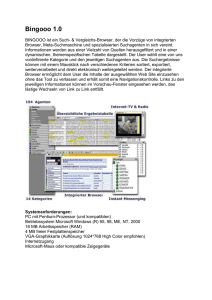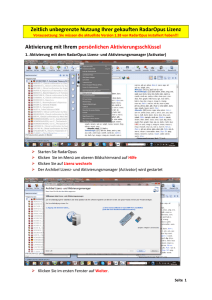Copyright © 2008, Aries Systems Corporation This document is the
Werbung
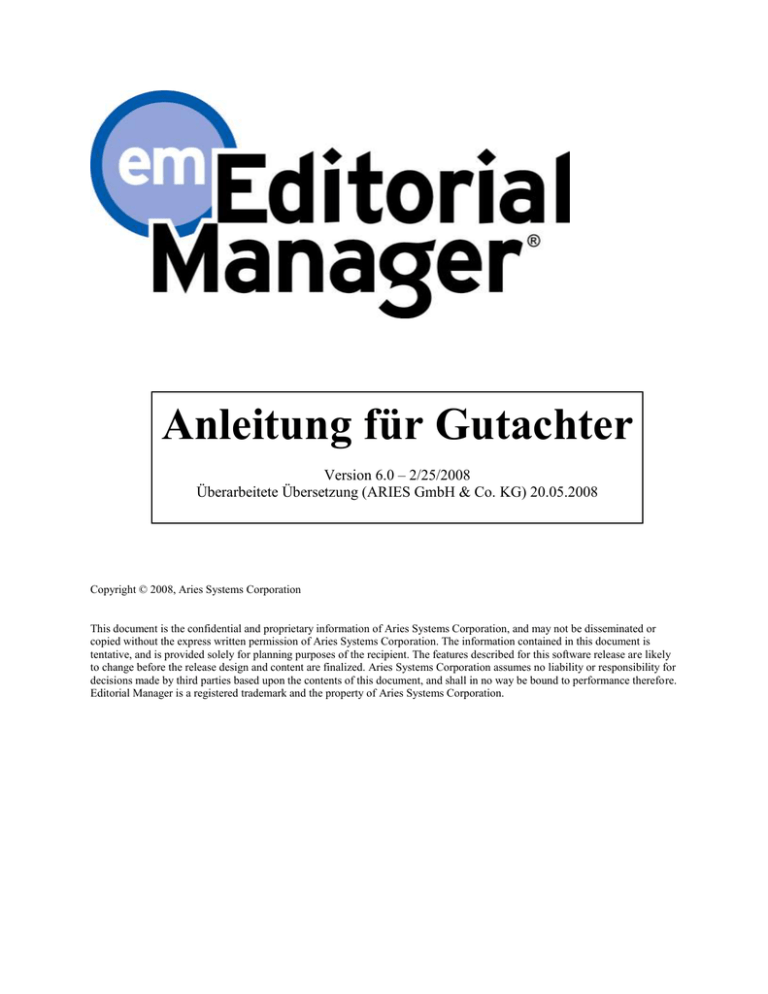
Anleitung für Gutachter Version 6.0 – 2/25/2008 Überarbeitete Übersetzung (ARIES GmbH & Co. KG) 20.05.2008 Copyright © 2008, Aries Systems Corporation This document is the confidential and proprietary information of Aries Systems Corporation, and may not be disseminated or copied without the express written permission of Aries Systems Corporation. The information contained in this document is tentative, and is provided solely for planning purposes of the recipient. The features described for this software release are likely to change before the release design and content are finalized. Aries Systems Corporation assumes no liability or responsibility for decisions made by third parties based upon the contents of this document, and shall in no way be bound to performance therefore. Editorial Manager is a registered trademark and the property of Aries Systems Corporation. Gutachter-Hilfe Gutachter: Erforderliche Software Wenn Sie als Gutachter Editorial Manager verwenden, benötigen Sie lediglich den Adobe Acrobat Reader (zum Lesen der PDFs). Falls noch nicht vorhanden, installieren Sie sich bitte diese frei verfügbare Software auf Ihrem Computer. Hier die Adresse zum Download: http://www.adobe.com/products/acrobat/readstep2.html Wenn Sie Schwierigkeiten bei der Installation und dem Gebrauch dieser Software erleben, sollten Sie Ihre EDV-Abteilung ansprechen. Auch Adobe bietet Hilfestellungen für ihren freien Reader unter dieser Adresse an: http://www.adobe.com/support/products/acrreader.html Für allgemeine Software und Hardware Hinweise bei Anwendung von EM nutzen Sie bitte folgenden Link: http://www.editorialmanager.de/homepage/homefaq10.html Es wird eine Dialogmeldung angezeigt, wenn Sie mit einem nicht unterstützten Browser auf das System zugreifen. Gutachter Login-Übersicht Wenn eine Publikation einen Gutachter zur Beurteilung eines Manuskripts anfragt, kann ein Redaktionsmitglied mithilfe der Option ‘Stellvertretende Registrierung’ Gutachter im System anmelden, falls dies nicht schon zuvor geschehen ist. Dazu werden als Minimum an Informationen lediglich diese drei Angaben benötigt: ‘Vorname’, ‘Nachname’ und die ‘E-Mail-Adresse’. Wenn Sie stellvetretend registriert wurden, erhalten Sie möglicherweise eine E-Mail, die Ihren Benutzernamen und Passwort enthält. Desweiteren erhalten Sie eine E-Mail mit der Anfrage ein Manuskript zu begutachten. Darin enthalten sind Links, die Sie zur Publikations-Site und zur begutachtenden Einreichung führt. Sie können wählen und die Anfrage entweder ‘Annehmen’ oder ‘Ablehnen’. Wurden Sie aufgrund einer Stellvertreter-Funktion bereits im System registriert, werden Sie beim ersten Login einmalig aufgefordert die zu Ihrer Person registrierten Daten zu überprüfen Registrierung in EM 2 Wenn die Redaktionsanfrage an Sie, als Gutachter tätig zu werden, keinen Benutzernamen und kein Passwort enthält, können Sie davon ausgehen, dass Sie noch selbst die ‘Registrierung’ auf der EM-Site der Publikation durchführen sollten. Im Hauptnavigationsmenü im Kopf der Seite sehen Sie eine Auswahl an Menümöglichkeiten. Klicken Sie bitte auf ‘Registrierung’. Nachdem Sie auf Registrierung geklickt haben, wird folgende Bildschirmansicht angezeigt: Füllen Sie die erforderlichen Vorab-Regisitrierungsinformationen aus und klicken Sie danach auf Weiter. Es folgt eine „Doppelte Registrierungs-Prüfung“. Doppelte Registrierungs-Prüfung EM ist in der Lage, zu überprüfen, ob Sie bereits registriert sind, sobald Sie Ihren Vornamen, Nachnamen und E-Mail-Adresse eingegeben haben. Klicken Sie auf die Taste mit der Bezeichnung Weiter. Dies wird in der Datenbank die Suche nach einem doppelten Eintrag auslösen. 3 Hinweis: Es ist wichtig, dass Sie Ihren Namen genau so eingeben, wie Sie im System bekannt sind. Ansonsten führen unterschiedliche Schreibweisen ggf. zu doppelten Einträgen in der Datenbank. Mögliches Ergebnis eines doppelten Benutzer-Tests Wenn eine Übereinstimmung gefunden wurde (d.h. Anwesendheit von Duplikaten) – werden Sie mit der Registrierung nicht fortfahren können. Ihnen wird die Möglichkeit gegeben, eine E-Mail mit Ihrem Benutzernamen und Passwort an die bereits im System vorhandene E-Mail-Adresse zu erhalten. Jetzt wird Ihnen angeboten, eine E-Mail mit Ihrem existierenden Benutzernamen und Passwort zu erhalten. Klicken Sie auf Ja, wenn Sie denken, dass Sie bereits registriert sind. Wenn Sie sich sicher sind, dass Sie noch nicht registriert sind, klicken Sie auf Nein. Das System zeigt Ihnen die Registrierungsseite, die Ihnen die Möglichkeit gibt, Vorname, Nachname, E-Mail-Adresse oder alle drei Felder zu verändern. Wenn keine Übereinstimmungen gefunden werden (d.h. keine Duplikate), können Sie mit dem zweiten Schritt fortfahren: dem Registrierungsprozess. Registrierungsablauf Die folgende Bildschirmansicht wird angezeigt: 4 Hinweis: Felder, die mit einem Stern (*) markiert sind, dürfen nicht unausgefüllt bleiben. Wenn Sie Ihrer Publikation ermöglichen wollen, Sie als Gutachter auszuwählen, können Sie die Auswahlmöglichkeit Stehen Sie als Gutachter zur Verfügung? mit Ja ankreuzen. 5 Dies bedeutet, dass die Redaktion bei der Suche nach Gutachtern Ihren Namen in der Liste potentieller Gutachter finden kann. Dennoch, dass Sie als Gutachter zur Verfügung stehen, gibt Ihnen nicht automatisch das Recht der Gutachter-Rolle. Die Redaktion weist Ihnen diese Gutachterrolle in EM explizit im System zu. Am Ende des Formulars geben Sie bitte Ihren bevorzugten Benutzernamen ein. Tun Sie dies nicht oder fehlt eine andere notwendige Angabe zur Authentifizierung Ihrer Registrierung, werden Sie den folgenden Fehler-Hinweis erhalten: Hinweis: Sie müssen sich diesen Benutzernamen merken, um in das EM-System der Publikation zu gelangen. Wenn die Publikation Fachgebiete benützt, sollten Sie auch Ihre persönlichen Fachgebiete aus einer vorgegebenen Liste auswählen. Das Auswählen dieser Fachgebiete ermöglicht der Redaktion Ihre persönlichen Angaben mit den Manuskript-Fachgebieten zu vergleichen. Hinweis: Wenn die Redaktion Fachgebiete als Pflichtfelder eingerichtet hat, müssen Sie Ihre Fachbereiche aus der festgelegten Liste auswählen. Wenn Sie mit den übermittelten Informationen zufrieden sind, klicken Sie auf die Fortsetzen-Taste unten auf der Seite. Eine “Registrierung bestätigen”-Seite, die Ihnen eine nochmalige Prüfmöglichkeit bietet, erscheint. Bitte schauen Sie genau hin, um sich zu vergewissern, dass alles korrekt buchstabiert ist und dass Ihre E-Mail-Adresse richtig ist. 6 Sie haben Ihren Registrierungsvorgang abgeschlossen und können den Browser verlassen, um nach Ihrer E-Mail mit dem Passwort zu schauen, die Ihnen zugesendet wurde. Angepasste Registrierungsfragen Wenn die Publikation sich entschieden hat, zu verlangen, dass Benutzer auf Registrierungsfragen antworten, wird der nachfolgende Schritt erscheinen, bevor Sie Ihren Registrierungsprozess vervollständigen. Ein Feld mit einem Sternchen nahebei zeigt eine erforderliche Information an. Sobald Sie der Publikation die notwendigen Informationen gegeben haben, klicken Sie bitte auf die Fortsetzen-Taste. 7 Multiple E-Mail-Adressen Abfrage Ein neuer SPAM Warnhinweis neben dem E-Mail-Adressen-Feld warnt Benutzer davor, eine zweite E-Mail-Adresse einzugeben. Wenn, aus irgendeinem Grund, die System E-Mails von einem SPAM-Filter für eine E-Mail-Adresse aufgefangen werden, sollten Sie die E-Mail unter der zweiten E-Mail-Adresse von einem anderen Service Provider (z.B. Yahoo, AOL etc.) erhalten. Wenn Sie auf den Link Mehr… klicken, wird diese Warnung angezeigt: Einloggen Sobald Sie eine Benachrichtigungs-E-Mail von der Redaktion mit Ihrem Benutzernamen und Passwort erhalten haben, können Sie beginnen, dass System zu benutzen. Gehen Sie zur Webseite der Publikation. Im Hauptnavigationsmenü in der oberen Bildschirmansicht erblicken Sie eine Auswahl an Menüs. Klicken Sie auf Login wie unten angezeigt: Die Editorial Manager Login-Seite wird angezeigt. Geben Sie Ihren Benutzernamen und Passwort in den zugehörigen Feldern ein. Klicken Sie auf die mit Gutachter Login 8 beschriftete Taste. Dies wird das Gutachter Hauptmenü anzeigen, das eine Liste von Funktionen enthält, zu denen Sie die Berechtigung erhalten haben, um im System zu arbeiten. Innerhalb von EM existieren verschiedene Familien mit sog. ‘ROLLEN’, die zu den einzelnen Benutzern zugeordnet werden. Jede Rolle besitzt ein Rechte-Inventar und ein Benutzer kann verschiedene Rollen innerhalb der Publikations-EM-Site innehaben. Wenn ein Benutzer zum ersten Mal registriert wird, wird ihm zunächst automatisch die Basisrolle als potentieller ‘AUTOR’ zugewiesen. Andere Rollen, wie ‚GUTACHTER, ‚REDAKTEUR’ oder ‚VERLEGER’ werden von der Redaktion vergeben. Sie als Gutachter haben die ‚GUTACHTER’-Rolle. Wenn Sie für ein Gutachten angefordert werden, klicken Sie bitte auf ‘Gutachter Login’. Jedoch, wenn Sie zukünftig selbst ein Manuskript an die Redaktion einreichen wollen, klicken Sie bitte auf die Taste ‘Autor Login’. Sie müssen sich ggf. mit der Redaktion in Verbindung setzen, um die erforderlichen Rollenrechte zu erhalten. Sobald Sie sich einmal erfolgreich eingeloggt haben, erscheint das Gutachter-Hauptmenü und ‚Neue Anfragen’, ‚Zu bearbeitende Gutachten’ oder ‚Erledigte Gutachten’, für die Sie ggf. zuständig sind (diese Links repräsentieren jeweils einen ‘Ordner’). Innerhalb dieser Ordner befinden sich die Anzahl der jeweiligen Zuweisungen, die als Zahlwert, hier z.B. 0 angezeigt werden. 9 Passwort ändern Sie können jederzeit Ihr Passwort ändern, aber Sie müssen zuerst im System eingeloggt sein. Wählen Sie im Hauptnavigationsmenü in der oberen Bildschirmansicht (siehe unten) Meine Daten. Die Dialogfelder der “Meine Daten aktualisieren”-Seite werden angezeigt. Sie werden zur Registrierungsansicht zurückgeleitet, wo Sie alle derzeit für die Publikation über Sie verfügbaren Informationen anschauen und diese bei Bedarf abändern können. Sobald Sie Ihre Änderungen vorgenommen haben, klicken Sie bitte auf Fortsetzen. EM prüft, ob Sie alle erforderlichen Felder ausgefüllt haben – wenn nicht, wird die folgende Warnung angezeigt: Sie können zu Ihren Informationsseiten zurückkehren (auf die Taste << vorherige Seite klicken) oder auf die Taste Fortsetzen klicken. Neue Gutachter Anfragen 10 Wenn Sie als Gutachter für ein Manuskript ausgewählt wurden, geben Sie bitte an, ob Sie zustimmen und das Gutachten übernehmen oder ob Sie ablehnen. Klicken Sie dazu im Gutachter Hauptmenü auf ‘Neue Gutachter Anfragen’. Sie erhalten eine Liste mit Ihren Anfragen, und stimmen jeweils einzeln zu oder geben Gründe an, warum Sie sich zur Zeit außer Stande sehen, das Gutachten zu übernehmen. Sie erhalten den Text der Zusammenfassung (Abstract) u. U. bereits mit der Anfrage-EMail. Je nachdem wie die Redaktion diesen Prozess eingestellt hat, haben Sie vielleicht auch die Möglichkeit, das Manuskript bereits vor der Zusage zur Begutachtung herunterzuladen. Durch Klick auf ‘Gutachten annehmen’, verschiebt sich die Einreichung aus dem Ordner ‘Neue Gutachter Anfragen’ in den Ordner ‘Zu bearbeitende Zuweisungen’. Dort können Sie mit der Begutachtung beginnen und Sie erhalten außerdem eine Bestätigung darüber, dass Sie der Annahme des Gutachtens zugesagt haben. Ein Klick auf ‘Gutachten ablehnen’ setzt die Redaktion sofort davon in Kenntnis, dass Sie die Einreichung nicht begutachten werden. Das System wird Sie bitten, Ihre Ablehnung zu begründen und ggf. ersatzweise andere Fachkollegen als potentielle Gutachter vorzuschlagen. 11 Sie wiederum erhalten eine Bestätigung darüber, dass Sie die Annahme des Gutachtens abgelehnt haben. Deep Links (Eingebettete Links) Deep Links sind Hyperlinks, die die Redaktion in E-Mail-Benachrichtigungen, die sie verschickt, einfügen kann. Solche E-Mail Deep Links stehen bei folgenden GutachterAktivitäten zur Verfügung: Annehmen einer Gutachteranfrage – Als Gutachter klicken Sie bitte auf diesen Link, um den Schritt ‘Gutachten annehmen’ auszulösen. Wenn Sie so das Gutachten ‘Annehmen’, werden Sie automatisch eingeloggt und können die Einreichung direkt im Hauptmenü aufrufen. Ablehnen einer Gutachteranfrage – Der Gutachter klickt auf den Link ‘Gutachten ablehnen’, falls er die Begutachtung ablehnen muss Wenn Sie so das Gutachten ‘Ablehnen’, werden Sie nach den Gründen für Ihre Absage gefragt und um Angabe anderer möglicher – und für das Thema geeigneter - Gutachter gebeten.. Gutachter-PDF anzeigen – Dieser Link steht Ihnen zur Verfügung, wenn die Redaktion ihn in ihre E-Mail-Anfrage an Sie eingefügt hat. Der Gutachter kann auf diesen Hyperlink klicken und so das Gutachter-PDF der Einreichung herunterladen. Nichtverfügbare Zeiten aktualisieren – Dieser Link steht Ihnen zur Verfügung, wenn die Redaktion ihn in die E-Mail-Korrespondenz mit Ihnen eingefügt hat. Ein Klick auf diesen Link loggt Sie automatisch ins System ein und bringt Sie direkt zur Seite ‘Nichtverfügbare Zeiten’. 12 Hinweis: Die in die E-Mail eingebetteten Links funktionieren, OHNE dass Sie sich in EM einloggen müssen. Durch Klick auf den Link öffnet sich Ihr Standard Web-Browser und Sie werden automatisch zur passenden Seite in EM geführt. Ihr Gutachten übermitteln Sobald Sie der Annahme eines Gutachtens zugestimmt haben oder einen Auftrag zur Erstellung eines Gutachtens erhalten haben, können das Manuskript aufrufen, indem Sie auf ‘Zu bearbeitende Gutachten’ im Gutachter Hauptmenü klicken. Verschiedene Aktionen stehen Ihnen zur Verfügung: Sie können sich zum Beispiel das PDF der Einreichung herunterladen, indem Sie auf ‘Einreichung anzeigen’ klicken. Um eine Kopie der PDF-Manuskriptfassung auszudrucken, wählen Sie bitte aus dem ‘Bearbeiten’-Menü links oben im Adobe Acrobat-Fenster den Befehl ‘Drucken’ aus. Sie können ggf. die MEDLINE Datenbank (oder eine andere Referenzdatenbank) durchsuchen, um dort Artikel zu finden, die ein ähnliches Thema wie die betreffende Einreichung behandelt. Klicken Sie dazu auf den Link ‚Ähnliche Artikel in MEDLINE’, der in einem neuen Browserfenster innerhalb der Knowledge Finder® MEDLINE Suchmaschine erscheint. 13 Wenn Sie zur Abgabe Ihrer Empfehlung bereit sind, klicken Sie bitte auf ‘Empfehlung abgeben. So gelangen Sie zur Ansicht ‘Gutachter - Empfehlung und Kommentare’. Sie können Ihre Empfehlung (Annahme, Ablehnung, Revision. etc.) aus dem AufklappMenü ‘Empfehlung abgeben’ auswählen. 14 Wenn Sie sich auf der ‘Gutachter - Empfehlung und Kommentare’-Seite befinden, werden Ihnen die Gutachter-Hinweise und das Online-Formular mit erklärendem Text wie unten abgebildet angezeigt. Gutachter-Formularfragen werden von der Redaktion individuell bereitgestellt, aber typischerweise werden Sie – wie unten beispielhaft gezeigt – gebeten, ManuskriptBewertungsfragen vor Abgabe Ihres ausführlichen Gutachtens zu beantworten. Diese Fragen erscheinen – falls vorhanden – zu Beginn ganz oben in der Ansicht: Die Redaktion kann für jeden Artikeltyp in Kombination mit jeder Gutachterrolle Fragen formulieren, und darüber hinaus festlegen, ob die Beantwortung freiwillig oder verpflichtend sein soll. Wenn das Manuskript, das Ihnen zur Begutachtung vorliegt, eine Originaleinreichung und keine Revision ist, kann die Redaktion Sie zusätzlich auffordern, das Manuskript allgemein auf einer Skala von eins bis hundert zu bewerten (1-100). Jede Redaktion stellt eigene Hinweise für die Erstellung von Gutachten bereit. Sie können diese Hinweise durch Klick auf die Taste ‘Gutachter Hinweise’ oben auf dem GutachenOnline-Formular erreichen. Fügen Sie Ihre Kommentare an den Autor und die Redakteure bitte in die dafür vorgesehenen Felder ein. Zu Ihrer Arbeitserleichterung können Sie ein 15 Textverarbeitungsprogramm (wie z.B. Microsoft Word, WordPerfect) zur Erstellung Ihres Gutachtens verwenden. Mit Hilfe von ‘Kopieren’ und ‘Einfügen’ gelangen Ihre Kommentare in die entsprechenden Felder. Klicken Sie bitte auf ‘Speichern & Später senden’, um Ihre Arbeit zu speichern und später zu beenden. Wenn Sie auf ‘In neuem Fenster öffnen’ oben rechts klicken, wird sich ein größeres Eingabefeld in einem neuen Browserfenster öffnen, dies erleichtert Ihnen ebenfalls die Arbeit. Ein Klick auf ‘Prüfen & Drucken’ öffnet ein Fenster, das alle Informationen, die Sie im Rahmen der Begutachtung eingegeben haben, beinhaltet und zwar so, dass Sie eine Druckansicht für Ihre Unterlagen erhalten und ausdrucken können. Klicken Sie bitte auf ‘Jetzt senden’, um fortzufahren. Eine Ansicht erscheint und erlaubt Ihnen Ihr Gutachten nochmals vor dem Versand an die Redaktion zu überprüfen. Falls Sie weitere Änderungen vornehmen wollen, klicken Sie bitte auf ‘Revision bearbeiten’. Wenn Sie mit Ihren Anmerkungen zufrieden sind, klicken Sie bitte auf ‘Gutachten an die Redaktion senden’. Gutachter-Anhänge Wenn die EM-Seite der Publikation entsprechend konfiguriert ist, können Gutachter Quelldateien herunterladen, diese soweit nötig mit Anmerkungen versehen und sie wieder ins System hochladen. Gutachter mögen sich auch wünschen, nicht manuskriptergänzende Dateien wie Bilder oder ähnliche Materialen hochzuladen. Die Redaktion kann ihnen ggf. den Zugang für solche Dateien gewähren, und Sie als Autor damit bei der Einreichung Ihrer Revision unterstützen. Dateien als Bestandteil der Gutachtens hochladen (Gutachter Anhänge) Gutachter können bei entsprechender Systemkonfiguration Dateien, die sie im Rahmen der Begutachtung für passend halten zusätzlich hochladen. Auch können sie solche Dateien als Anhänge vor Abschluss des Gutachtens auch wieder herunterladen oder sogar löschen. Gutachter, die solche Dateien hochladen wollen, klicken bitte auf die Taste ‘Upload Gutachter Anhänge’. Gutachter können für jede dieser Zusatz-Dateien eine Beschreibung mit angeben und sie können ihrem Gutachten eine oder mehrere solcher Dateien hinzufügen. Jede Datei wird einzeln aufgelistet; und für jede einzelne zuvor hochgeladene Datei ist bei Bedarf die Option ‚Download’ oder ‚Löschen’ verfügbar. 16 Bitte beachten Sie Folgendes: Bitte überprüfen Sie, ob die Anhänge möglicherweise Angaben enthalten, die Rückschluss auf die Originalherkunft und den Verfasser „preisgeben“, inklusive der Informationen, die in den Betriebssystemdateien 'Eigenschaften' (Windows) und 'Information' (Macintosh) enthalten sind. Autoren und Gutachter erhalten diese Anhänge nicht per E-Mail! Diese Anhänge, die im Rahmen der Gutachtenbearbeitung in EM angefügt wurden, können auch nur über die EM-Site wieder erreicht werden. Gutachter Anhänge, auch bearbeitete Fassungen dieser Anhänge können lediglich vom Gutachter, der die Datei(en) angehängt hat, erreicht werden. D.h. ein Gutachter hat keinen Zugang zu den Anhängen anderer Gutachter. Diese Funktion hat keinen Einfluss auf das PDF; zur aktuellen Einreichung werden keine Dateien hinzugefügt oder Daten geändert. Wenn Sie mit dem Hinzufügen Ihrer Gutachter-Anhang Dateien fertig sind, klicken Sie bitte auf die Taste ‘Empfehlung fortsetzen. Wenn Sie noch etwas ändern wollen, klicken Sie bitte auf ‘Zurück’. Wenn Sie keinerlei Dateien angefügt haben, erscheint folgender Hinweis: Klicken Sie bitte auf ‘Ok’ ohne eine Datei anzufügen oder wählen Sie ‘Abbrechen’, um zurückzugelangen und eine Datei anzufügen. In beiden Fällen gelangen Sie wieder auf die Hauptseite und der Ansicht ‘Empfehlung abgeben’. Nachdem Sie alles erledigt haben, klicken Sie bitte auf ‘Fortfahren’. 17 Eine Übersicht erscheint. Bitte prüfen Sie alle enthaltenen Informationen auf Richtigkeit und bearbeiten Sie einzelne Angaben falls notwendig. Wenn Ihrer Meinung nach alles in Ordnung ist, klicken Sie bitte auf die Taste ‘Gutachten an die Redaktion senden’. Sie haben jetzt zum letzen Mal die Möglichkeit Ihre Empfehlung nochmals zu überprüfen. Klicken Sie dazu entweder auf ‚OK’, um weiter fortzufahren oder klicken Sie auf ‚Abbrechen’, um noch weitere Änderungen vorzunehmen. Sobald Sie Ihr Gutachten erfolgreich übermittelt haben, erhalten Sie eine Ansicht ‚Danke für das Gutachten’ und ein Link bringt Sie ‚Zurück zum Hauptmenü’. Autor-Rückmeldung zu den Gutachterkommentaren Wenn die Redaktion entschieden hat, diesen extra Schritt für die Revision anzuzeigen oder gar verpflichtend zu machen, erscheint der folgende Link zu Beginn Ihrer Revisionsbeurteilung. 18 Klicken Sie bitte auf diesen Link ‘Gutachter-Kommentare anzeigen’. Ein Einblendfenster mit dem Link ‘Rückmeldung an Gutachterkommentaren’ erscheint: Wenn Sie auf diesen Link klicken, erscheint die Autor-Rückmeldung zu den Gutachterkommentaren: 19